X
这篇文章由我们训练有素的编辑和研究团队共同创作,他们对文章的准确性和全面性进行了验证。
wikiHow的内容管理团队会严密监督编辑人员的工作,确保每篇文章都符合我们的高质量标准要求。
这篇文章已经被读过22,156次。
你有没有想删除一个iPhone应用程序但不知道怎样删?那么,这篇文章正好适合你!看完这个,你将会在弹指间就删掉一个程序。
步骤
方法 1
方法 1 的 2:
标准方法
-
找到你要删除的应用程序。无需打开它,只需找到它。
-
点击并按住该应用程序的图标。几秒钟后,你iPhone的所有应用程序将开始摆动,并会有一个小“X”图标显示在他们的旁边(随设备本身的应用程序除外)。
- 如果那些X显示不出来,向下滚动,看下面的替代方法。
-
点击“X”删除应用程序。你的iPhone会询问您是否要删除选定的应用程序。
- 选择“删除”,如果你确实想要删除该应用程序和它的所有数据。
-
按home键。当您完成删除你要删除的应用程序,只需按下触摸屏幕下方的圆按钮( “ home键” )返回到正常画面。 x消失,图标停止摆动。
-
从iTunes中删除。如果你不这样做,它可能会在下次同步时设备将显示备份。或者,如果您愿意,只需要设置iTunes ,使它不会同步来自外部设备的应用程序。
- 你不能删除设备自带的应用程序,但你可以移动它们。只需按住并在屏幕上移动你的手指- 该图标会与你一起被拖动。
广告
方法 2
方法 2 的 2:
其它方法
-
点击主屏幕上的设置按钮。然后选择“通用”。
-
选择“限制”。如果出现提示,请输入您的4位PIN码。如果你不知道你的4位PIN码,开始猜一猜。问一问家人谁可能之前设置过。
- 如果您不能确定4位数PIN码,您将无法进行任何更改。
-
滚动到允许部分“禁用限制”屏幕。查找标题为删除应用程序的条目。按钮滑到旁边从OFF到ON。
-
返回到标准的方法。现在,您的设备已经设置,这样应用程序可以被删除。点击并按住要被删除的应用程序和一个X的图标将出现在角落里。单击X,然后按照提示进行删除。
- 反过来说,在相同的屏幕有一个“安装应用程序”按钮。如果你是一位家长并愿意监督你的孩子正在他们的设备上做什么,你可以设置为ON。
广告
小提示
- 如果某些应用程序不显示X,他们是你iPhone自带的,并且不能被删除的应用程序。
广告
关于本wikiHow
广告
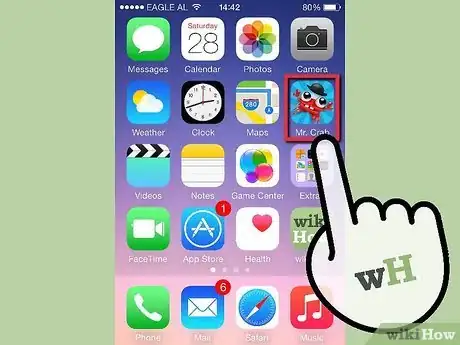
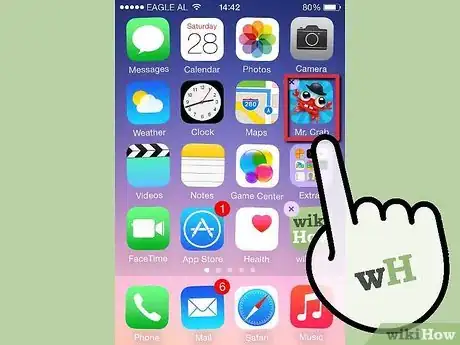
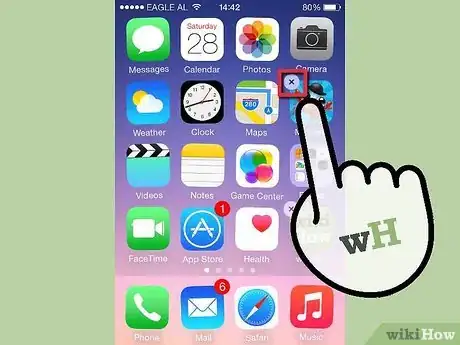
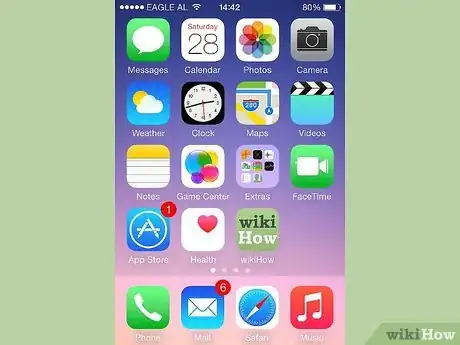
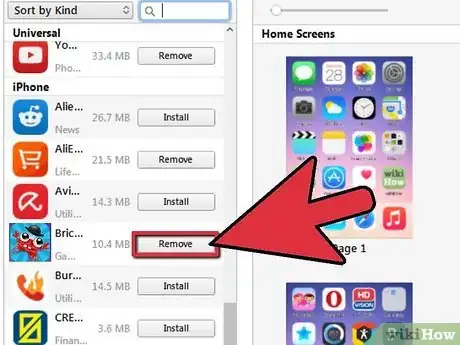
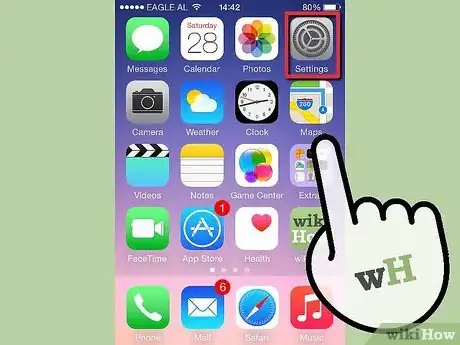
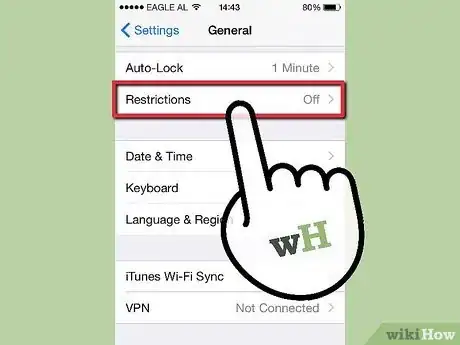
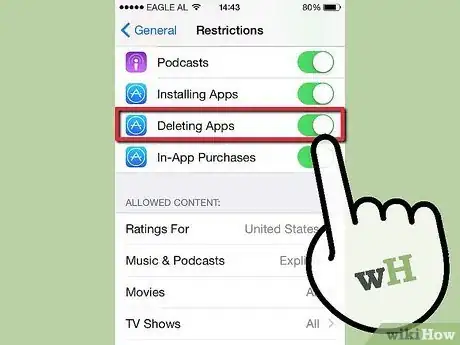
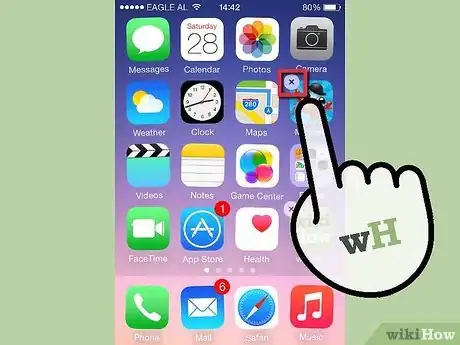












































wikiHow的内容管理团队会严密监督编辑人员的工作,确保每篇文章都符合我们的高质量标准要求。 这篇文章已经被读过22,156次。